تم الإصلاح: يفتقد جهازك لإصلاحات مهمة تتعلق بالأمان والجودة
نشرت: 2022-03-15هل "يفتقد جهازك إلى إصلاحات أمان وجودة مهمة" في نظام التشغيل Windows 10 ، مما يمنعك من تحديث نظام التشغيل؟ إذا كانت الإجابة بنعم ، اقرأ هذه المقالة لحل المشكلة بسرعة وسهولة.
عند محاولة تحديث Windows إذا تلقيت خطأ "يفتقد جهازك لإصلاحات مهمة للأمان والجودة" ، فأنت لست وحدك. أبلغ العديد من المستخدمين عن نفس المشكلة عند تحديث أنظمة التشغيل الخاصة بهم.
ومع ذلك ، فإن الخطأ "يفتقد جهازك إلى إصلاحات أمنية وجودة مهمة" في نظام التشغيل Windows 10 به بعض الحلول السريعة والسهلة. كل ما عليك فعله هو قراءة هذا المقال للتعرف عليهم.
دون إضاعة الوقت الثمين في التغلب على الأدغال ، دعنا نفهم طرق إصلاح خطأ Windows 10 "يفتقد جهازك لإصلاحات الأمان والجودة المهمة".
حلول لمشكلة "يفتقد جهازك للأمان وإصلاحات الجودة المهمة"
يمكنك تطبيق آليات استكشاف الأخطاء وإصلاحها التي تمت تجربتها واختبارها لإصلاح خطأ تحديث Windows "يفتقد جهازك إلى إصلاحات مهمة للأمان والجودة".
ملاحظة: يمكنك أيضًا استخدام الإصلاحات أدناه لحل مشكلات أخرى مماثلة ، مثل رموز الخطأ 0x80080005 و 0x80073712 و 0x80070424.
الإصلاح 1: إجراء استكشاف أخطاء تحديثات Windows وإصلاحها
توجد آلية مضمنة في Windows لمساعدتك في استكشاف المشكلات المتعلقة بتحديث نظام التشغيل وإصلاحها. يمكنك استخدامه للتخلص من رسالة الخطأ ، "يفتقد جهازك إلى إصلاحات مهمة للأمان والجودة" في نظام التشغيل Windows 10. فيما يلي الإرشادات خطوة بخطوة للقيام بذلك.
- باستخدام أمر الاختصار Windows + I ، قم باستدعاء لوحة الإعدادات على شاشتك.
- حدد الخيار المسمى التحديث والأمان.
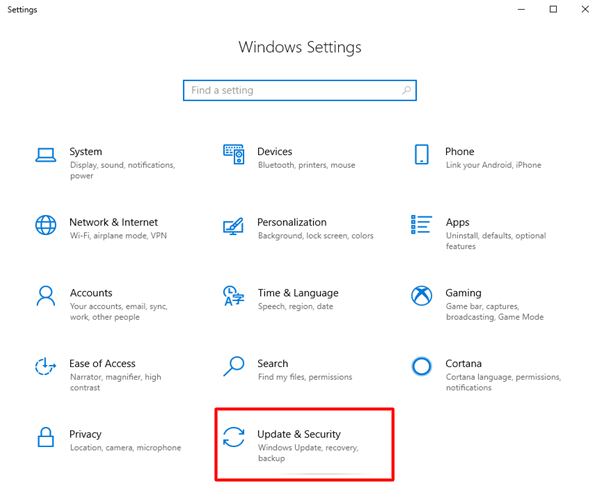
- حدد استكشاف الأخطاء وإصلاحها من القسم الموجود على يسار نافذة التحديث والأمان.
- انتقل إلى مستكشفات الأخطاء الإضافية ومصلحاتها لعرضها.
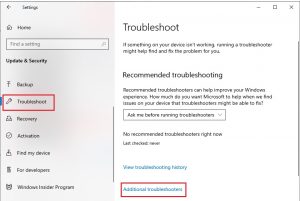
- حدد Windows Update وقم بتشغيل مستكشف الأخطاء ومصلحها.
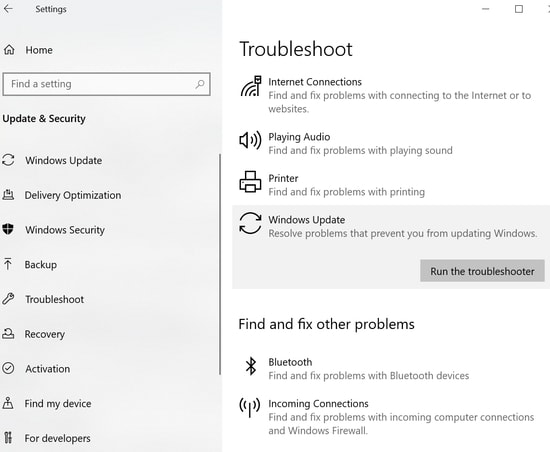
- دع Windows يكتشف المشكلات المسؤولة عن مشكلة تحديث Windows "يفتقد جهازك لإصلاحات مهمة للأمان والجودة".
- بعد الانتهاء من الخطوات المذكورة أعلاه ، اتبع الإرشادات التي تظهر على الشاشة لإصلاح المشكلات المكتشفة.
اقرأ أيضًا: كيفية إصلاح مشكلات Windows Update
الإصلاح 2: قم بتثبيت التحديثات الأخيرة مرة أخرى
يمكن أن يؤدي تثبيت تحديث معطل أيضًا إلى ظهور رسالة خطأ Windows 10 "يفتقد جهازك لإصلاحات الأمان والجودة المهمة". لذلك ، تعد إعادة تثبيت آخر تحديث أمني متوفر لنظام التشغيل طريقة أخرى لإصلاح المشكلة. فيما يلي التعليمات الواضحة للقيام بذلك.
- قم بتشغيل الإعدادات على جهاز الكمبيوتر الخاص بك.
- اختر خيار التحديث والأمان من الإعدادات المتاحة.
- عرض تاريخ التحديثات.
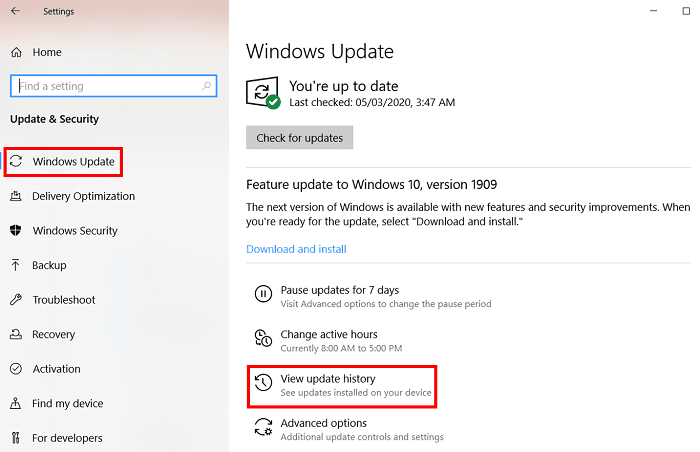
- قم بتمييز التحديث الذي قمت بتثبيته مؤخرًا وقم بإلغاء تثبيت التحديثات.
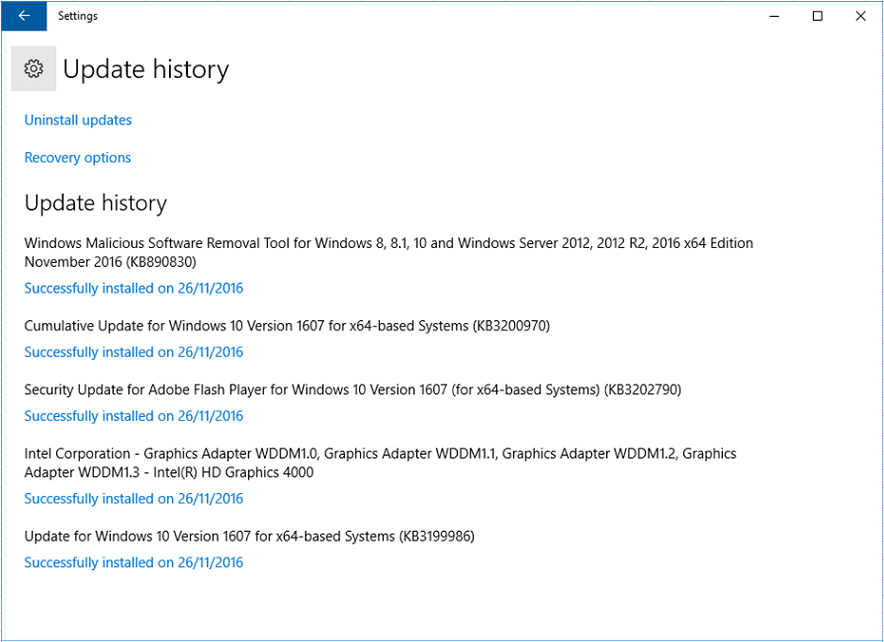
- حدد التحديث الذي تم تثبيته مؤخرًا واختر خيار إلغاء التثبيت .
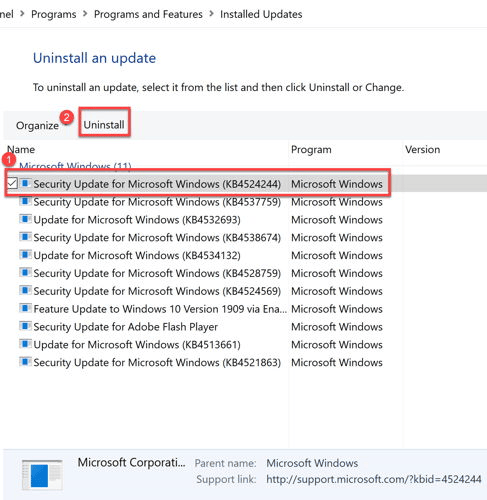
- بعد الانتهاء من إلغاء التثبيت ، أعد تشغيل الكمبيوتر.
- الآن ، ارجع إلى قسم Windows Update لإعداد التحديثات والأوراق المالية للتحقق من وجود تحديثات.
الإصلاح 3: إعادة تشغيل خدمة تحديث Windows
قد تؤدي إعادة تشغيل خدمة تحديث Windows أيضًا إلى إصلاح خطأ Windows 10 "يفتقد جهازك للأمان وإصلاحات الجودة المهمة". وبالتالي ، فيما يلي طريقة القيام بذلك خطوة بخطوة.
- ابحث عن cmd ، وانقر بزر الماوس الأيمن فوق النتيجة الأولى ، واختر خيار التشغيل كمسؤول .
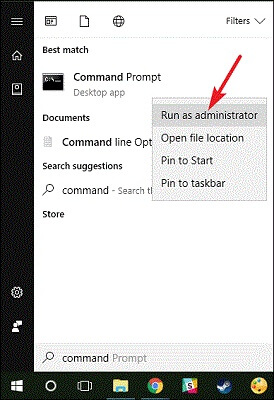
- انسخ الأوامر التالية والصقها في النافذة التي تظهر على الشاشة. اضغط على Enter بعد لصق كل أمر.
توقف صافي wuauserv
بت توقف صافي
صافي توقف appidsvc
صافي توقف cryptsvc
- انسخ Ren٪ systemroot٪ \ SoftwareDistribution SoftwareDistribution.old في موجه الأوامر واضغط على Enter.
- الآن ، أدخل الأوامر أدناه واضغط على Enter بعد كل واحد منهم.
بداية net wuauserv
بتات البداية الصافية
بدء صافي appidsvc
بدء صافي cryptsvc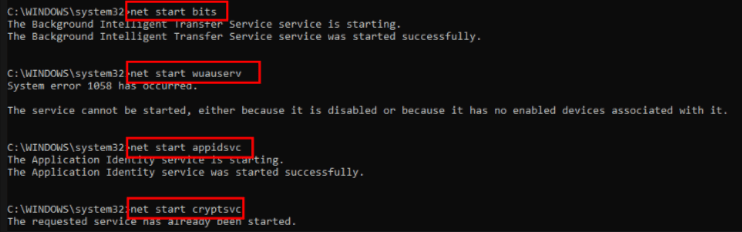
- حاول إجراء تحديث لنظام Windows لمعرفة ما إذا كان قد تم حل المشكلة أم أنك لا تزال تواجه الخطأ "يفتقد جهازك إلى إصلاحات أمنية وجودة مهمة" في نظام التشغيل Windows 10.
اقرأ أيضًا: آخر تحديث لبرنامج Windows Update Bug Triggers Driver Update Loop على نظام التشغيل Windows 10

الإصلاح 4: تغيير إعدادات القياس عن بعد
تسمح إعدادات القياس عن بُعد لشركة Microsoft بالحصول على المعلومات الضرورية حول كيفية تشغيل جهاز الكمبيوتر الخاص بك. إذا كانت هذه الإعدادات هي "الأمان فقط" ، فقد تواجه الخطأ "يفتقد جهازك لإصلاحات مهمة للأمان والجودة". ومن ثم ، فيما يلي كيفية تغيير هذه الإعدادات لحل المشكلة.
- قم باستدعاء مربع التشغيل باستخدام أمر لوحة المفاتيح Windows + R.
- أدخل gpedit.msc في المربع الموجود على الشاشة وحدد موافق.
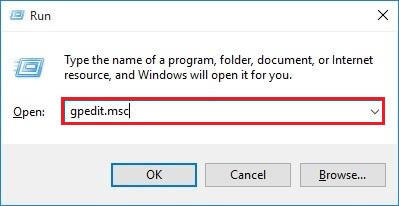
- حدد تكوين الكمبيوتر ثم انتقل إلى القوالب الإدارية.
- الآن ، انقر فوق جمع البيانات ومعاينة المباني.
- انتقل إلى Windows Components وانقر نقرًا مزدوجًا على خيار السماح بالقياس عن بُعد.
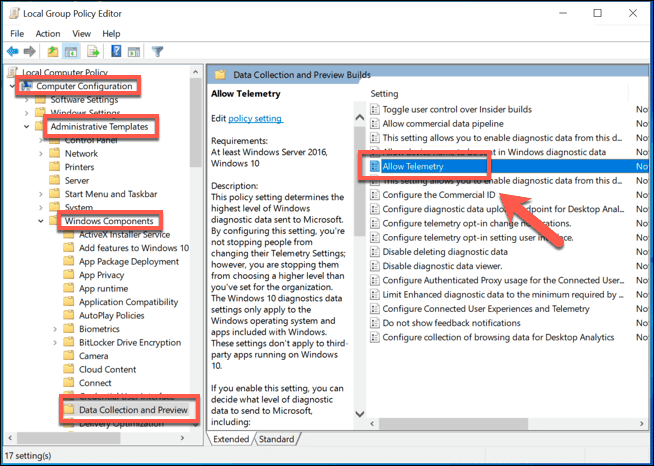
- اختر ممكّن واضبط مستوى القياس عن بُعد طالما أنه ليس 0 - الأمان.
- حدد " تطبيق " و " موافق " للتأكد من حفظ الإعدادات التي تم تغييرها.
الإصلاح 5: حاول إصلاح ملفات النظام التالفة / المعطلة
في حالة تلف ملفات النظام المهمة لديك ، قد تظهر لك رسالة الخطأ "يفتقد جهازك لإصلاحات مهمة للأمان والجودة" في نظام التشغيل Windows 10. وبالتالي ، فإن إصلاح هذه الملفات يمكن أن يحل المشكلة بالتأكيد. فيما يلي طريقة للقيام بذلك.
- افتح موجه الأوامر كمسؤول.
- أدخل الأمر التالي في النافذة التي تظهر على الشاشة.
DISM.exe / عبر الإنترنت / تنظيف الصورة / استعادة الصحة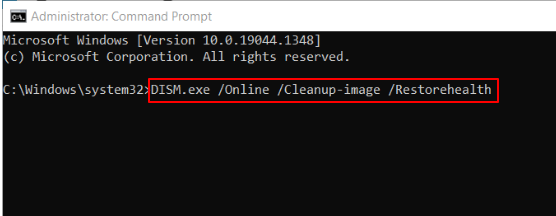
- أدخل الأمر sfc / scannow واضغط على مفتاح Enter.
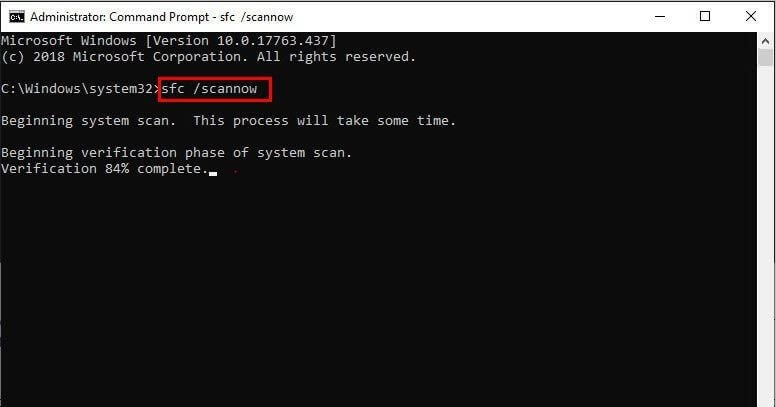
- بعد الانتهاء من العملية المذكورة أعلاه ، حاول تحديث نظام التشغيل.
أعلاه كانت حلول "يفتقد جهازك إلى إصلاحات مهمة للأمان والجودة". إذا تساءلت يومًا عن سبب حدوث مثل هذه المشكلات المزعجة في المقام الأول ، فستعرف أن هذه المشكلات تحدث غالبًا بسبب برامج التشغيل القديمة. وبالتالي ، يمكنك منع معظم هذه المشكلات عن طريق تحديث برامج التشغيل. كمكافأة لقرائنا ، نشارك أدناه أفضل طريقة للقيام بذلك.
علاوة!! كيفية تحديث برامج التشغيل لتجنب مشكلات مثل "يفتقد جهازك لإصلاحات مهمة للأمان والجودة"
إذا كنت ترغب في منع المشكلات المزعجة مثل المشكلة التي تواجهها حاليًا ، فيجب عليك تحديث جميع برامج التشغيل. يمكنك تحديث برامج التشغيل بدون جهد مرهق باستخدام برنامج مثل Bit Driver Updater.
يقوم Bit Driver Updater بإجراء تحديثات لبرنامج التشغيل بنقرة واحدة ويوفر العديد من الميزات المفيدة ، مثل النسخ الاحتياطي والاستعادة لبرنامج التشغيل ، وتسريع عملية تنزيل برنامج التشغيل ، وغير ذلك الكثير.
يمكنك تنزيل هذا البرنامج الرائع وتثبيته من الرابط المشترك أدناه. 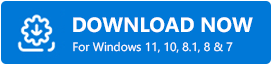
بعد تنزيل البرنامج وتثبيته من الرابط أعلاه ، ما عليك سوى الانتظار لبضع ثوانٍ لعرض جميع برامج التشغيل القديمة. بعد الحصول على برامج التشغيل القديمة ، قم بتحديث الكل إلى أحدث إصدار. 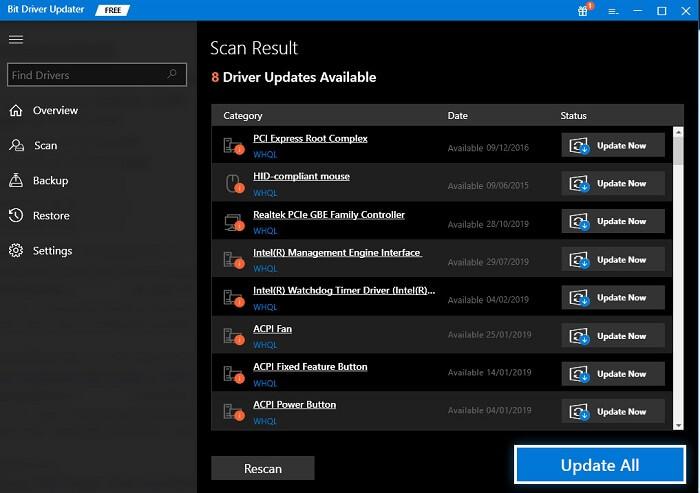
إذا كنت ترغب في تحديث برنامج تشغيل واحد ، فإن Bit Driver Updater لديه خيار التحديث الآن للقيام بذلك.
ومع ذلك ، لضمان الأداء السلس للكمبيوتر في جميع الأوقات ، من الأفضل تحديث كل برنامج تشغيل قديم.
اقرأ أيضًا: أفضل برنامج تحديث مجاني لنظام التشغيل Windows
"يفتقد جهازك إلى إصلاحات مهمة للأمان والجودة" في نظام التشغيل Windows 10: تم حل المشكلة
أعلاه ، تعلمنا كيفية إصلاح خطأ Windows 10 "يفتقد جهازك لإصلاحات أمنية وجودة مهمة". يمكنك استخدام الإصلاحات التي تمت مشاركتها في هذه المقالة للتخلص منها وتحديث برامج التشغيل باستخدام Bit Driver Updater للتأكد من أنها لا ترفع رأسها القبيح في المستقبل.
إذا كان لديك إصلاحات أفضل لهذه المشكلة ، فيرجى تركها في قسم التعليقات أدناه لمساعدة جميع قرائنا.
لاستكشاف المزيد من المشكلات التقنية وإصلاحها ، تابع قراءة مدونة TechPout.
